Cum să creezi o poveste pe Facebook

Poveștile de pe Facebook pot fi foarte distractive de realizat. Iată cum poți crea o poveste pe dispozitivul tău Android și pe computer.
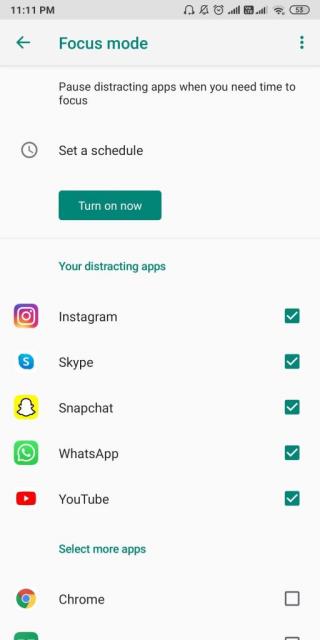
Cu mai multe aplicații disponibile pentru Android pentru a limita utilizarea pe rețelele de socializare , vă confundați ce să alegeți? Ei bine, nu fi, funcția încorporată, Focus Mode, o caracteristică Android încorporată, vă va ajuta. Modul Focus a fost introdus odată cu lansarea Android 10. Acum, acesta a fost lansat din versiunea sa beta, iar utilizatorii de Android pot beneficia de el.
Bunăstarea digitală a fost una dintre schimbările majore care au fost foarte bine primite până acum, deoarece se concentrează pe sănătatea utilizatorului. Deși majoritatea numelor de pe marile platforme de socializare au adăugat deja un tracker de activitate . Acest lucru ar putea fi util în urmărirea timpului petrecut într-o aplicație individuală, ca pe Instagram și Facebook. Cu o altă adăugare pentru urmărirea timpului pe YouTube , va apărea un memento după depășirea limitei de timp stabilite.
Sfatul scriitorului: De asemenea, puteți scăpa de dependența de rețelele sociale pe Android folosind uimitoarea aplicație Social Fever . Aceasta este o aplicație utilă, care are o serie de funcții, cum ar fi mementouri, utilizarea telefonului și alerte. Starea de sănătate este ținută sub control cu mementouri pentru timpul petrecut pe ecranul telefonului în general, împreună cu timpul petrecut pe rețelele sociale.
Cum să activați modul de focalizare:
Următorii pași vă vor ajuta să activați modul Focus pe telefonul Android. Utilizați această funcție pe telefoanele cu Android 9, pe măsură ce iese din versiunea beta săptămâna aceasta.
Trebuie să rețineți că trebuie să aveți Android actualizat la cea mai recentă versiune disponibilă pentru dispozitiv. Am folosit un dispozitiv Android cu versiunea Pie pe el, dar îl puteți găsi și pe dispozitivele cu Android 10.
Pasul 1: Lansați aplicația Setări pe telefon.
Pasul 2: Găsiți bunăstarea digitală și controlul parental.
Pasul 3: Sub secțiunea, care este numită Moduri de deconectare, puteți găsi modul Focus . Apare implicit ca Dezactivat. Atingeți-l.
Pasul 4: Fila Mod focalizare conține următoarele mesaje: Întrerupeți aplicațiile care vă distrag atenția când aveți nevoie de timp pentru a vă concentra.
Deoarece îl utilizați pentru prima dată, butonul Porniți acum apare în culoarea gri.
Lista de aplicații prezentată sub acest buton cu Selectați aplicația care distrage atenția este afișată cu o casetă în fața lor. Puteți marca caseta pentru toate aplicațiile pe care doriți să le puneți în lista aplicațiilor care vă distrag atenția.

Faceți clic pe Afișați toate aplicațiile pentru a vedea lista completă.
Pasul 5: După ce ați terminat de selectat toate aplicațiile, veți vedea că acestea apar separat. Aceasta este acum schimbată în aplicațiile dvs. care vă distrag atenția. De asemenea, butonul Porniți acum pentru modul Focus este vizibil în culoare, indicând că îl puteți utiliza acum.
Atingeți Porniți acum.
Aplicațiile selectate vor fi afișate ca gri în această listă, precum și locația aplicației de pe telefon. Acesta va apărea acum ca Dezactivați acum și un buton suplimentar Ia o pauză apare lângă el. Veți fi restricționat să utilizați aplicațiile în timp ce modul de focalizare este activat.
Pasul 6: Setați un buton de programare care este plasat peste butonul de pornire a modului de focalizare. Vă va ajuta să fixați ora și zilele. Puteți vedea zilele din săptămână și puteți selecta/deselecta zilele alese.
Ora poate fi schimbată atingând Start și, respectiv, Sfârșit.

Așa cum orele de lucru pot fi adăugate pe telefon și după aceea, puteți folosi cu ușurință telefonul.
Pasul 7: Utilizarea Ia o pauză vă va ajuta să reveniți la aplicațiile care sunt adăugate în aplicațiile care vă distrag atenția în modul Focus de pe telefon.
Dacă ați terminat cu munca înainte de terminarea pauzei, puteți reveni la setările modului Focus și faceți clic pe Reluați acum .
Notă: dacă utilizați oricare dintre aplicațiile din această listă care vă distrage atenția în modul de focalizare, aceasta va fi închisă imediat. De asemenea, este eliminat din bara de aplicații, așa că pentru a-l folosi din nou va trebui să dezactivați modul Focus.
Încheierea:
Acesta este modul în care puteți utiliza cu ușurință modul Focus și pe versiunea Android 10 și Android 9. Caracteristica este foarte bună la monitorizarea activității și, prin urmare, a timpului petrecut pe ea. De asemenea, vă recomandăm să utilizați Social Fever pentru funcții mai avansate care să vă ajute să vă reduceți dependența socială .
Buton de descărcare pentru Social Fever.
Ne place să auzim de la tine
Vă rugăm să ne spuneți părerile dvs. despre această postare în secțiunea de comentarii de mai jos. De asemenea, lăsați opiniile și întrebările dvs. în secțiunea de comentarii de mai jos. Ne-ar plăcea să revenim cu o soluție. Postăm în mod regulat sfaturi și trucuri, împreună cu soluții la probleme comune legate de tehnologie. Abonați-vă la buletinul nostru informativ pentru a primi actualizări regulate despre lumea tehnologiei. Urmărește-ne pe Facebook , Twitter , LinkedIn și YouTube și distribuie articolele noastre.
Poveștile de pe Facebook pot fi foarte distractive de realizat. Iată cum poți crea o poveste pe dispozitivul tău Android și pe computer.
Aflați cum să dezactivați videoclipurile care se redau automat în Google Chrome și Mozilla Firefox cu acest tutorial.
Rezolvă o problemă în care Samsung Galaxy Tab S8 rămâne blocat pe un ecran negru și nu se pornește.
Citește acum pentru a învăța cum să ștergi muzică și videoclipuri de pe Amazon Fire și tabletele Fire HD pentru a elibera spațiu, a face curățenie sau a îmbunătăți performanța.
Un tutorial care arată două soluții pentru a împiedica permanent aplicațiile să se pornească la start pe dispozitivul dumneavoastră Android.
Acest tutorial îți arată cum să redirecționezi un mesaj text de pe un dispozitiv Android folosind aplicația Google Messaging.
Ai un Amazon Fire și dorești să instalezi Google Chrome pe acesta? Află cum să instalezi Google Chrome prin fișier APK pe dispozitivele Kindle.
Cum să activați sau să dezactivați funcțiile de corectare a scrierii în sistemul de operare Android.
Când Samsung a lansat noua sa linie de tablete de vârf, a fost multă entuziasm. Nu doar că Galaxy Tab S9 și S9+ aduc actualizările așteptate față de linia Tab S8, dar Samsung a introdus și Galaxy Tab S9 Ultra.
Un tutorial care te ghidează cum să activezi Opțiunile pentru Dezvoltatori și Debugging USB pe tableta Samsung Galaxy Tab S9.







